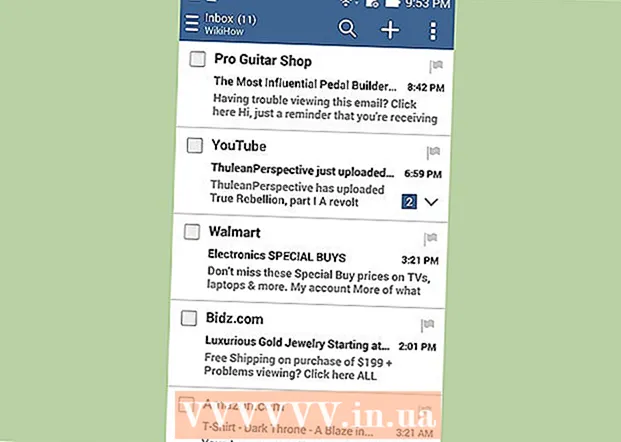Müəllif:
John Stephens
Yaradılış Tarixi:
22 Yanvar 2021
YeniləMə Tarixi:
17 BiləR 2024

MəZmun
Bir Android telefonunun kilidini açmaq əməliyyat sisteminə daha dərin giriş imkanı verir və daha yüksək bir fərdiləşdirmə imkanı verir. Android bir çox fərqli telefonda istifadə olunur və hər telefona və ya Android versiyasına tətbiq olunan tək bir jailbreak metodu yoxdur. Başlamaq üçün uyğun kiliddən çıxarma proqramını yükləməlisiniz və kompüterinizdəki USB sürücülərini konfiqurasiya etməlisiniz. Bunu etmədən əvvəl məlumatlarınızı yedəkləməyi unutmayın.
Addımlar
Metod 4-dən 1: Samsung Galaxy S / Edge telefonunun kilidini açın
- Telefonunuzda "Ayarlar> Haqqında" bölməsinə keçin. "Haqqında" düyməsini quraşdırma menyusunun altındadır.
- Qeyd: Xüsusilə Galaxy S7 və S7 Edge Note üçün yazılsa da, çox güman ki, telefon üçün düzgün CF Auto Root sənədini yüklədiyiniz təqdirdə, bu addımlar əvvəlki Galaxy S seriyalarına da aiddir. sənin.
- 7 dəfə "Nömrə qur" düyməsinə vurun. Geliştirici seçimləri aktiv olacaq.
- "Ayarlar" a qayıdın və "Geliştirici" yə vurun. Geliştirici rejimi işə salındıqdan sonra, bu menyu geliştirici seçimlərinin siyahısı ilə yanaşı telefonda gizlədilmiş səhvləri tapmaq və düzəltmək üçün seçimlər ilə birlikdə görünür.
- "OEM Kilidi Aç" ı seçin. Bu parametr telefonun kilidini açmağa imkan verir.
- Qurun və açın Odin komputerdə. Odin, Samsum telefonlarının kilidini açmaq üçün xüsusi olaraq hazırlanmışdır. Lakin, yalnız Windows üçün mövcuddur.
- Proqram, S6 kimi köhnə modelləri jailbreak etmək üçün də istifadə edilə bilər. Bununla birlikdə, avtomatik jailbreak sənədinin düzgün yükləndiyindən əmin olmalısınız.
- Yükləyin və quraşdırın Samsum USB sürücüsü. Bu, kompüterinizdə telefonunuzun USB tapmaq və ayıklama seçimindən istifadə etmək üçün tələb olunur.
- Chainfire avtomatik çatlama sənədlərini yükləyin və açın S7 və ya S7 Edge. .Zip faylına sağ vurun və "Çıxar" seçin. Dekompressiyadan sonra, extension.tar.md5 ilə fayl alırıq.
- Daha köhnə bir Galaxy S modelindən istifadə edirsinizsə, telefonunuz üçün CF Autoroot avtomatik jailbreak sənədinə baxın. Düzgün faylı çatlamadan istifadə avtomatik olaraq rol oynayır son dərəcə Telefonunuza zərər verməmək vacibdir.
- Telefonunuzdakı Ev düyməsini, Açıq-On düyməsini və Səsi Azaltma düyməsini eyni vaxtda basıb saxlayın. Bir müddət sonra telefon Yükləmə rejiminə daxil olacaq.
- Odin açıq və telefon Yükləmə rejimində olarkən telefonu USB ilə kompüterə qoşun. Bir müddət sonra, Odin, telefon və Odin arasındakı əlaqənin aktiv olduğunu göstərən “Əlavə edilmiş mesaj” ı göstərəcəkdir.
- "AP" düyməsini basın. Onu istifadə etmək üçün bir fayl açmağınız istənir.
- Yukarıda.tar.md5 uzantısı ilə avtomatik çıxarılmış jailbreak faylını seçin.
- Başlat düyməsini vurun. Çatlama prosesi başlayacaq. Telefon bu müddət ərzində yenidən yüklənəcək və bitdikdən sonra Android əməliyyat sistemi ilə önyüklənəcəkdir. reklam
Metod 4-dən 2: Nexus telefonunun kilidini açın
- Telefonu açın və USB ilə kompüterə qoşun.
- Qurun və açın Nexus Kök Toolbar komputerdə. Nexus Root Toolkit, hər hansı bir Nexus cihazının kilidini açmaq və jailbreak etmək üçün istifadə edilə bilər. Proqramı quraşdırıb işlədikdən sonra telefon modelinizi və Android OS versiyasını seçməyiniz istənəcəkdir.
- Açılan menyudan telefon modelinizi seçin.
- Şübhə yaranarsa, "Ayarlar> Telefon haqqında" seçiminə keçin. Telefon modeliniz “Model nömrəsi” altında veriləcəkdir.
- İkinci açılan menyudan istifadə etdiyiniz Android versiyasını seçin.
- Əmin deyilsinizsə, "Ayarlar> Telefon haqqında" seçiminə keçin. "Android versiyası" və "Quruluş nömrəsi" bölmələri sizə lazım olan dəqiq məlumatları göstərəcəkdir.
- Tətbiq edin. USB tapma və ayıklamanı təmin etmək üçün aydın təlimatlarla yeni bir pəncərəyə aparılacaqsınız.
- "Parametrlər> Telefon haqqında" gedin. "Telefon haqqında" Ayarlar səhifəsinin altındadır.
- 7 dəfə "Nömrə Qur" düyməsinə basın. "Telefon Nömrəsi" "Telefon haqqında" səhifəsinin altındadır. 7-ci basıldıqdan sonra geliştirici rejiminin aktivləşdirildiyi barədə bir mesaj görməlisiniz.
- "Ayarlar" a qayıdın və "Geliştirici" düyməsini basın. Geliştirici rejimi aktiv edildikdən sonra, inkişaf etdirici seçimlərinin siyahısı ilə yanaşı gizli olan variantları tapmaq və ayıklayın.
- "USB Hata Ayıklama" seçin və sonra "Tamam" düyməsini basın. Hata ayıklayıcının telefonunuza qoşulmuş kompüterə daxil olmasına icazə verməyiniz istənəcək.
- "Həmişə bu kompüterdən icazə ver" seçin və "Tamam" düyməsini basın.
- Nexus Root Toolkit sehrbazdır pəncərəsində "Tamam" düyməsini basın. Proqram, telefonunuzu jailbreak etmək üçün lazımi asılılıqları avtomatik olaraq təyin edəcək.
- “Yükləyin + Bütün Fayl Asılılığını Yeniləyin” düyməsini basın və “Davam et” düyməsini basın. Asılılıq yüklənəcək və əsas Nexus Root Toolkit interfeysinə yönləndiriləcəksiniz.
- Sürücünün konfiqurasiyasına dair təlimatlar üçün "Tam Sürücü Quraşdırma Kılavuzu" nu basın. Bu addım istifadə etdiyiniz sürücü parametrlərindən asılı olaraq uyğunsuzdur. Kompüterinizə başqa bir Android telefon bağlamısınızsa, Nexus Root Toolkit təklif etmədən və quraşdırma üçün doğru sürücü yükləyicisini təqdim etmədən əvvəl köhnə sürücüləri silməlisiniz.
- Saxlamaq istədiyiniz hər hansı bir məlumatı saxlamaq üçün "Yedəkləmə" düyməsini basın (istəyə görə). Kontaktlar, SMS və ya tətbiq məlumatları kimi birdən çox ehtiyat variantına sahib bir menyu görünəcəkdir. Hər düymədə məlumatların kompüterinizə yedəklənməsi üçün xüsusi təlimatlar var.
- "Kilidi Aç" düyməsini basın. Bootloader kilidini açacaq və cihazınızı jailbreak etməyə imkan verəcəkdir. Qeyd: Bu əməliyyat telefonunuzdakı bütün məlumatları siləcəkdir. Saxlamaq istədiyiniz hər şeyin yedəkləndiyinə əmin olun.
- "Kök" düyməsini vurun. Nexus Root Toolkit cihazınızı jailbreak edəcək və avtomatik olaraq SuperSU kiliddən çıxarma proqramını quraşdıracaq. Proses tamamlandı və telefonunuz kiliddən çıxacaq!
- "Geri Yüklə" düyməsinə vurun. Yedək seçimlərinə uyğun çoxsaylı bərpa variantları olan bir pəncərə açılacaqdır. Əvvəllər yaradılmış ehtiyat nüsxələrindən bərpa etmək üçün hər seçimi basın. reklam
Metod 3-dən 3: WinDroid Toolkit ilə telefonun kilidini açın
- Yoxlayın uyğun cihazların siyahısı WinDroid Toolbar-ın telefonunuzda mövcud olduğundan əmin olmaq.
- Telefonunuzu USB vasitəsilə kompüterinizə qoşun.
- "Parametrlər> Telefon haqqında" gedin. "Telefon haqqında" Ayarlar səhifəsinin altındadır.
- 7 dəfə "Nömrəni Yarat" düyməsini vurun. "Telefon Nömrəsi" "Telefon haqqında" səhifəsinin altındadır. 7-ci basıldıqdan sonra, geliştirici rejiminin aktiv olduğunu bildirən mesaj görünəcək.
- "Ayarlar" a qayıdın və "Geliştirici" düyməsini basın. Geliştirici rejimi işə salındıqdan sonra, geliştirici seçimlərinin siyahısı ilə yanaşı gizli olan tapma və ayıklama variantları ilə birlikdə görünəcəkdir.
- "USB Hata Ayıklama" seçin və "Tamam" düyməsini basın. Hata ayıklayıcının telefonunuza qoşulmuş kompüterə daxil olmasına icazə verməyiniz istənəcək.
- "Həmişə bu kompüterdən icazə ver" seçin və "Tamam" düyməsini basın.
- Yükləyin və açın WinDroid Toolbar komputerdə. Proqramı işlədikdən sonra bir kompüter olmadıqda AİB yükləməyiniz istənəcəkdir.
- Hal-hazırda bu proqram yalnız Windows versiyaları üçün mövcuddur.
- AİB (Android Debug Bridge) yüklə vurun. Kompüter əvvəlcədən quraşdırılmışdısa, bu tələb görünməyəcəkdir. Quraşdırma başa çatdıqdan sonra dəstəklənən cihazların siyahısı görünəcəkdir.
- Operatorunuzu seçin. Siyahı dəstəklənən modelləri göstərmək üçün genişlənəcəkdir.
- Telefon modelinizi seçin. Seçildikdən sonra Winroot Toolbar avtomatik olaraq telefonunuz üçün bərpa şəklini və jailbreak faylını yükləyəcək. Yükləmə bitdikdən sonra əsas interfeysə yönləndiriləcəksiniz.
- Sol alt küncdə giriş vəziyyətinizi göstərən bir ekran var. Bağlantı bir anda kəsilirsə, onlayn qayıtmaq üçün sağ alt küncdə "Yeniləyin" düyməsini basın.
- Azalan sırada “Yükləyicinin kilidini aç” sütununun altında görünən seçimi vurun. Kilidi açılmış telefondan asılı olaraq fərqli düymələr görünəcəkdir (“Kilidi Açma Tələbi” və ya “Nişan ID-sini Alın” kimi). WinRoot Toolbar dəsti telefonun kilidini açmağa necə hazırlanmasına rəhbərlik edəcəkdir.
- "Bootloader kilidini aç" düyməsinə vurun. Winroot Toolkit avtomatik olaraq yükləyici kilidini açma proqramını yükləyəcək və işə salacaqdır.
- Bootloader kiliddən çıxdıqda, telefondakı bütün məlumatlar silinir. Əvvəlcədən saxlamaq istədiyiniz məlumatların yedəkləndiyinə əmin olun.
- "Flash Recovery" başlığı altında görünən seçimi vurun. Bu seçim fərqli telefonlarda fərqli ola bilər (məs. “Flash TWRP” - TWRP-ni yenidən quraşdırın). Telefon avtomatik olaraq sürətli başlanğıc rejimində yenidən yüklənəcək və bərpa görüntüsünü quracaqdır. Tamamlandıqda telefonunuzu yenidən başladınız.
- Telefonu yenidən yükləmək üçün "Bəli" düyməsini basın. Winroot Toolbar, AİB istifadə edərək telefonu yenidən yükləyəcəkdir.
- "Kök qazanın" sütununda "Flash SuperSU" düyməsini vurun. Krekinq prosesinə başlamaq üçün istədiyiniz təsdiq tələb edən yeni bir pəncərə görünəcək.
- "Bəli" düyməsini basın. Winroot Toolbar avtomatik olaraq SuperSU kiliddən çıxarılan sənədləri telefonunuza köçürəcək və bərpa görüntüsü ilə açılış edəcəkdir.
- Qurtarma rejimindən SuperSU quraşdırın. İstifadə olunan bərpa rejimindən asılı olaraq burada görünən düymələr uyğunsuz ola bilər. Quraşdırma başa çatdıqdan sonra Winroot Toolbar-da telefonun müvəqqəti jailbreak edildiyini və yenidən işə salınması lazım olduğunu göstərən bir mesaj görünəcək.
- Məsələn, TRWP bərpası ilə “Quraşdır” düyməsini basın, sonra SuperSU sənədini seçin və telefonunuzda SuperSU-nu açmaq üçün “Flaşı Təsdiqlə” düyməsini basın.
- Telefonu yenidən başladın. Telefon kilidsiz Android ilə açılacaq! reklam
Metod 4-dən 4: Digər Android telefonların kilidini açın
- Telefon modelinizi tapın XDA forumları. Bu, çox sayda Android telefonunun jailbreak sınağına yönəlmiş bir geliştirici forumudur. "Get" başlığını tapın və daşıyıcınızın adını basın. Sonra, telefonunuza xas olan təlimatların kilidini açmaq üçün telefon modelinizi tapın.
- Alətlərlə tanış olun Android SDK (Proqram İnkişafı Dəsti) və AİB (Android Debug Bridge). Kompüterlərin komanda xəttindən istifadə edərək HTC 10 və ya Moto X Pure kimi bəzi yeni telefonların açılması və kilidinin açılması üçün lazımdır.
- Android SDK həm də Mac üçün ən populyar Android telefon jailbreak vasitədir.
- Köhnə telefonlar üçün ‘bir klik’ proqramı ilə kilidini açın. Towelroot və ya FramaRoot kimi proqramlar Android 4.4 və daha əvvəl işləyən köhnə telefonları qırmaq üçün istifadə edilə bilər. Telefon modelinizin bu proqram tərəfindən dəstəkləndiyindən əmin olmaq üçün hər veb saytı yoxlayın. reklam
Məsləhət
- Jailbreak əməliyyatı zamanı bir kompüterə bağlanmasına baxmayaraq, telefon başlamazdan əvvəl yenə də doldurulmalıdır. Bu müddətdə batareyanın tükənməsi telefonun proqramına zərər verə bilər.
- Telefonunuzun qırıldığını yoxlamaq üçün Play Store-dan jailbreak test tətbiqini yükləyin və çalıştırın.
Xəbərdarlıq
- İstifadə olunan proqramın telefon modelinizə və modelinizə uyğun olduğundan əmin olun. Yanlış bir proqram seçilməsi, jailbreak-in uğursuz olmasına və telefonunuza zərər verə bilər.
- Bootloader kiliddən çıxarıldıqda, telefonunuz zəmanətə sahib ola bilməz.
- Xüsusilə yeni modellərlə telefon nömrəsini kiliddən aça bilməyəcəksiniz. Buna görə, bunu etməyə çalışmadan əvvəl mümkün olduğuna əmin olun. Əks təqdirdə, sadəcə vaxt itirməkdən, telefonunuzun səhvən zədələnməsinə qədər bir çox mümkün nəticələr var.